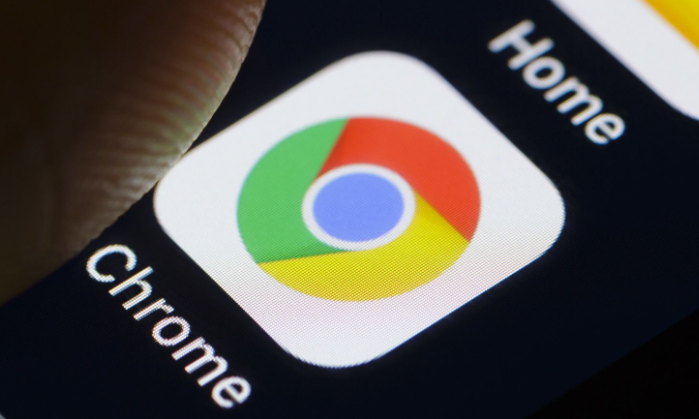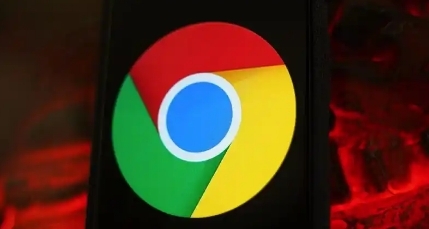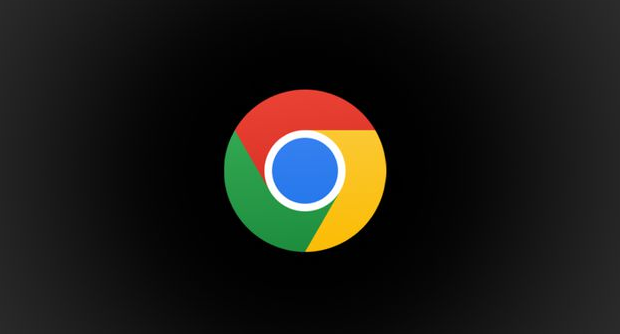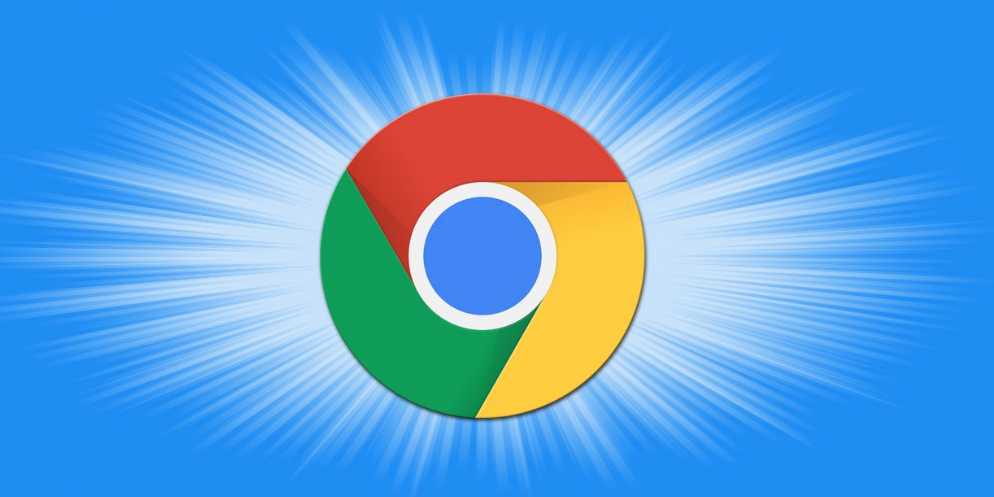详情介绍

一、使用内置的打印功能
1. 访问打印选项:在谷歌浏览器中,点击地址栏右侧的三个点,选择“更多工具”>“打印”。这将打开一个包含打印设置的侧边栏。
2. 选择打印机:在打印设置中,你可以选择不同的打印机。如果你有多个打印机,可以在这里找到并选择你想要使用的那一个。
3. 设置打印选项:在打印页面上,你可以调整纸张大小、方向、缩放比例等选项。确保这些设置符合你的需要。
4. 预览和确认:在打印之前,最好先预览一下页面,确保一切都符合你的期望。如果有任何问题,可以在打印设置中进行调整。
5. 开始打印:确认所有设置无误后,点击“打印”按钮开始打印过程。
二、使用第三方插件
1. 安装插件:在谷歌浏览器的扩展程序页面(可以通过点击地址栏右侧的三个点,然后选择“更多扩展程序”来实现),搜索“pdf printer”或类似的关键词来找到合适的插件。
2. 安装并启用插件:下载并安装你喜欢的插件。安装完成后,通常需要重启浏览器才能使更改生效。
3. 配置插件:根据插件的指导,配置打印选项。这可能包括选择打印机、调整页面设置等。
4. 开始打印:一旦插件配置完毕,你就可以像使用内置打印功能一样进行打印了。
三、使用谷歌文档导出PDF
1. 访问谷歌文档:在谷歌浏览器中打开谷歌文档网站(docs.google.com)。
2. 创建新文档:点击左上角的“+”按钮,创建一个新的空白文档。
3. 编辑内容:在文档中输入或粘贴你想要打印的内容。
4. 导出PDF:在文档右上角,点击“分享”,然后选择“导出为PDF”。这将生成一个PDF文件,你可以将其下载到本地或通过电子邮件发送给他人。
四、注意事项
1. 确保你的网络连接稳定,以便顺利完成打印过程。
2. 检查打印机是否已经连接到电脑,并且驱动程序是最新的。
3. 如果你使用的是云服务上的谷歌文档,确保你已经登录并有足够的权限来进行打印操作。
4. 对于某些复杂的网页,可能需要使用开发者工具中的“console”来查看和修改页面元素,以便于更好地控制打印过程。
总之,通过上述步骤,你应该能够有效地在谷歌浏览器中打印网页并保存为PDF文件。记得根据实际情况选择合适的方法,并注意操作过程中可能出现的问题。